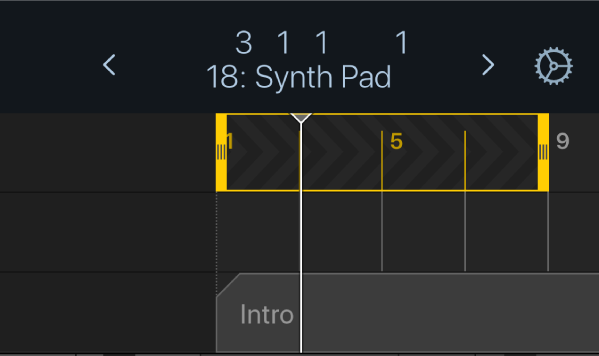Brug cyklusområdet i Logic Remote på iPhone
Du kan indstille et cyklusområde for at gentage afspilning af eller optage oven i en bestemt del af et projekt. Cyklusområdet vises som en gul streg øverst på linealen. Det venstre og højre placeringsmærke viser cyklusområdets start- og slutpunkt. Du kan oprette et cyklusområde, som passer til længden på et eksisterende mærke. Du kan også oprette en overspringscyklus, så du springer en passage over under afspilning eller redigering.
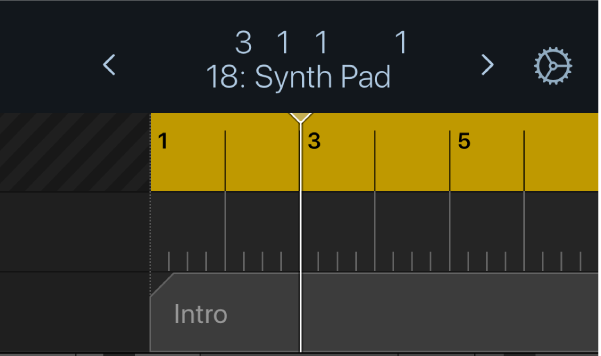
Slå cyklusområdet til eller fra
Tryk på knappen Cyklus
 i Logic Remote.
i Logic Remote.
Flyt cyklusområdet
Tryk for at vælge cyklusområdet i Logic Remote, og træk derefter til venstre eller højre.
Skift størrelse på cyklusområdet
Tryk for at vælge cyklusområdet i Logic Remote, og træk derefter dets venstre eller højre kant for at flytte start- eller slutpunktet.
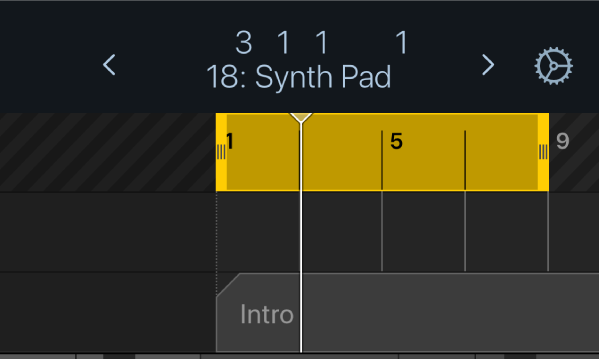
Opret et cyklusområde fra et mærke
Tryk på skærmen i betjeningspanelet i Logic Remote for at vise linealen, afspilningsmærket og eksisterende mærker.
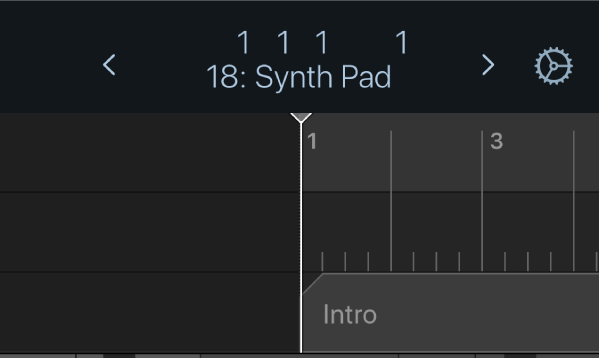
Hold en finger på skærmen i betjeningspanelet for at vise eksisterende mærker i projektet, og tryk derefter på et mærke.
Afspilningsmærket flyttes til starten af mærket.
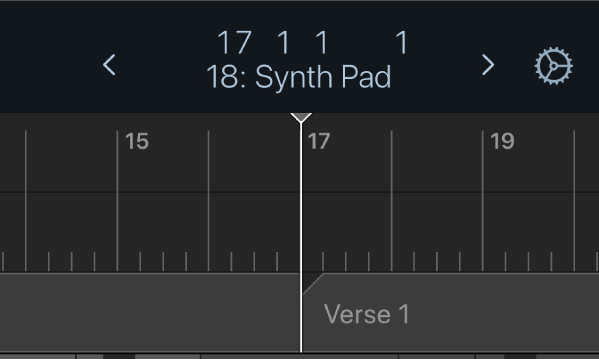
Hvis cyklusfunktionen er slået fra, skal du trykke på knappen Cyklus
 i betjeningspanelet.
i betjeningspanelet.Cyklusområdet justeres, så det passer til positionen og længden på mærket.
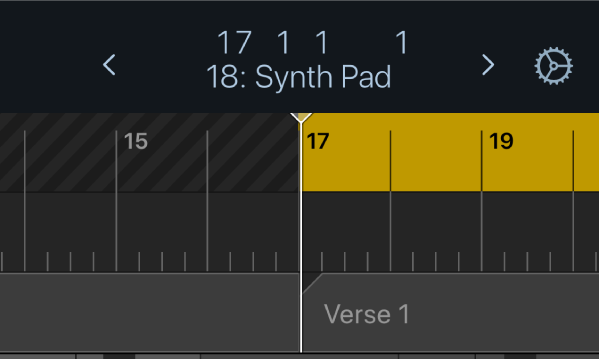
Opret en overspringscyklus
Tryk for at vælge cyklusområdet i Logic Remote, og træk derefter til den del af projektet, du vil springe over.
Tryk i cyklusområdet, og tryk derefter på Spring cyklus over.
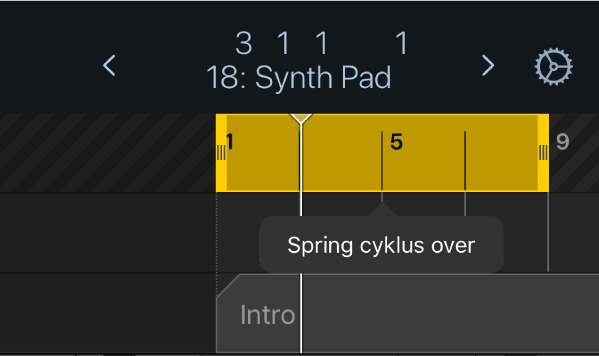
Cyklusområdet skifter farve, så du kan se, at det nu er en overspringscyklus. Tryk i cyklusområdet igen, og tryk på Cyklus for at skifte tilbage igen.